Kirjoittaja:
Charles Brown
Luomispäivä:
9 Helmikuu 2021
Päivityspäivä:
18 Saattaa 2024

Sisältö
Tämä artikkeli opettaa sinulle, kuinka voit tarkastella luetteloa kaikista Google Chromen lataamista tiedostoista. Koska ladattuja tiedostoja ei tallenneta paikallisesti mobiililaitteisiin, latauksia voi tarkastella vain selaimen työpöytäversiossa.
Askeleet
Avaa Google Chrome. Siinä on ympyräkuvake, jonka värit ovat punainen, vihreä, keltainen ja sininen.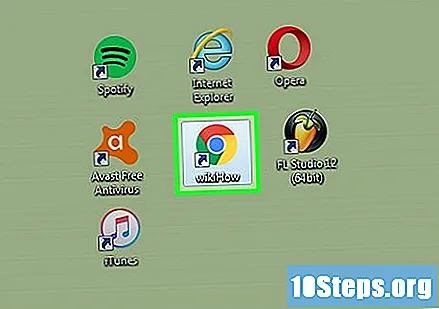
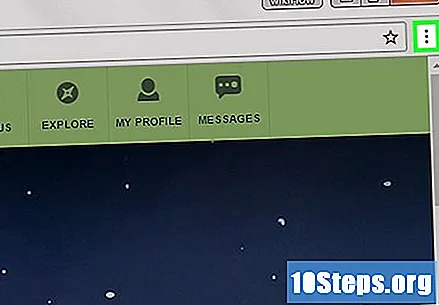
Napsauta ⋮. Tämä vaihtoehto löytyy selaimen oikeasta yläkulmasta.- Lataukset-sivun avaamiseen tarkoitettu pikakuvake on ctrl+J (PC) tai ⇧ Vaihto+⌘ Komento+J (Mac).
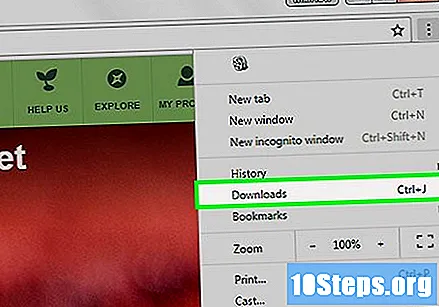
Napsauta Lataukset. Tämä vaihtoehto on lähellä avattavan valikon yläosaa.
Katso latauksesi. Tämä sivu sisältää luettelon kaikista tiedostoista, jotka on ladattu viimeisimmän Google Chromen selaushistorian tyhjennyksen jälkeen.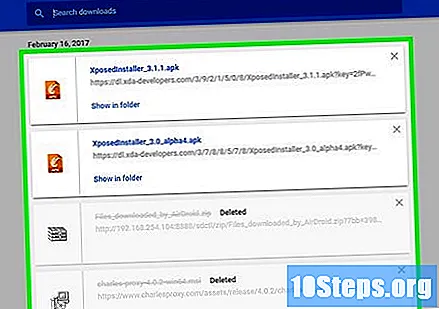
- Voit myös napsauttaa X jokaisen latausruudun oikeassa yläkulmassa, jonka haluat poistaa lataushistoriastasi.
vinkkejä
- Google Chromesta ladattujen kohteiden oletuskansio on nimeltään "Downloads".
varoitukset
- Incognito-tilassa ladatut kohteet eivät näy Chromen latauskansiossa.


